Ez a cikk gépi fordítás segítségével készült el.
Emails in vezetékek
A Pipedrive két módszert kínál az email beszélgetések kezelésére ügyfeleivel: email szinkronizáció és Okos Bcc, mindkettő használható a Pipedrive leadek megkeresésére a Leadek bejövő üzenetei közül.
Levelek írása az érdeklődők beérkezett levelek mappájából
Az érdeklődők kontextusos nézetében kattintson az „email” gombra az email írási ablak megnyitásához.
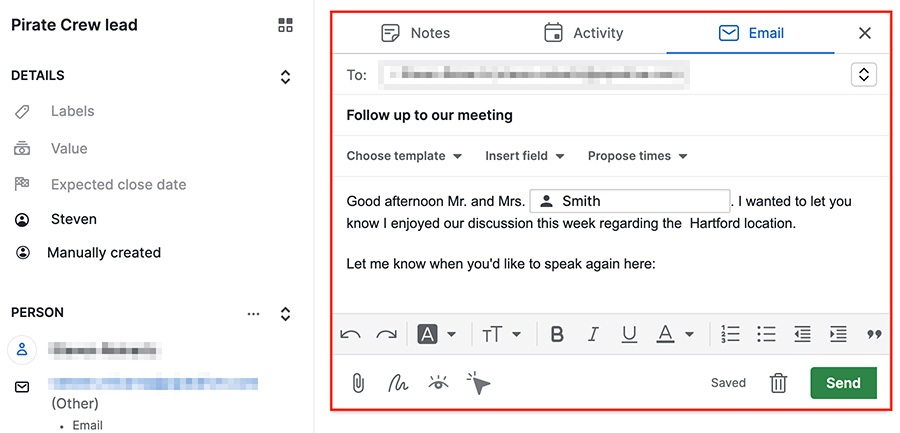
Hozzáadhat:
- Sablonok
- Egyesítési mezők
- Menetrend linkek
- Mellékletek
- Aláíráskérések
Kattintson az „küldés” gombra az emailek közvetlenül való elküldéséhez az érdeklődő nézetéből, ahol megtekintheti az elküldött emaileket.
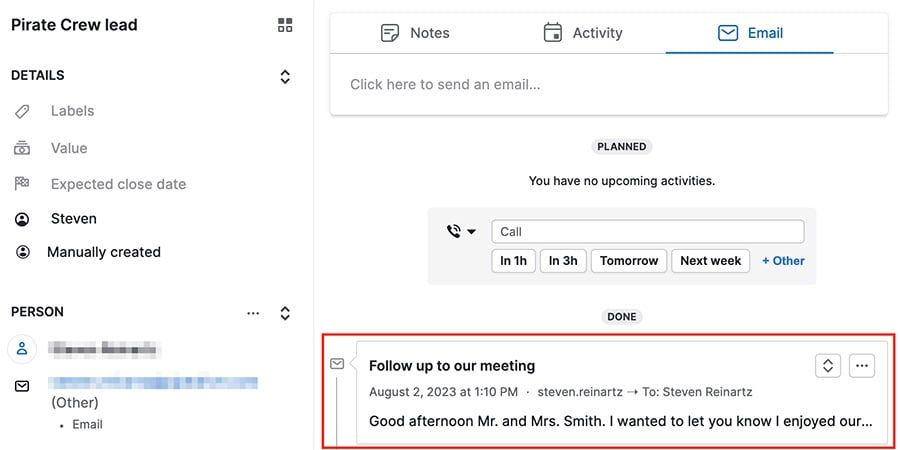
Az e-mailek hozzárendelése a vezetékekhez
Miután megnyitott egy e-mailt a beérkező üzeneteiben, kiválaszthatja a "létező kapcsolat hozzárendelése" lehetőséget, és beírhatja a lead nevét az e-mail hozzárendeléséhez, vagy kattintson a nyílra az "új hozzáadása" mezőben, majd az "új vezető hozzáadása"hoz, hogy létrehozzon egy újat.
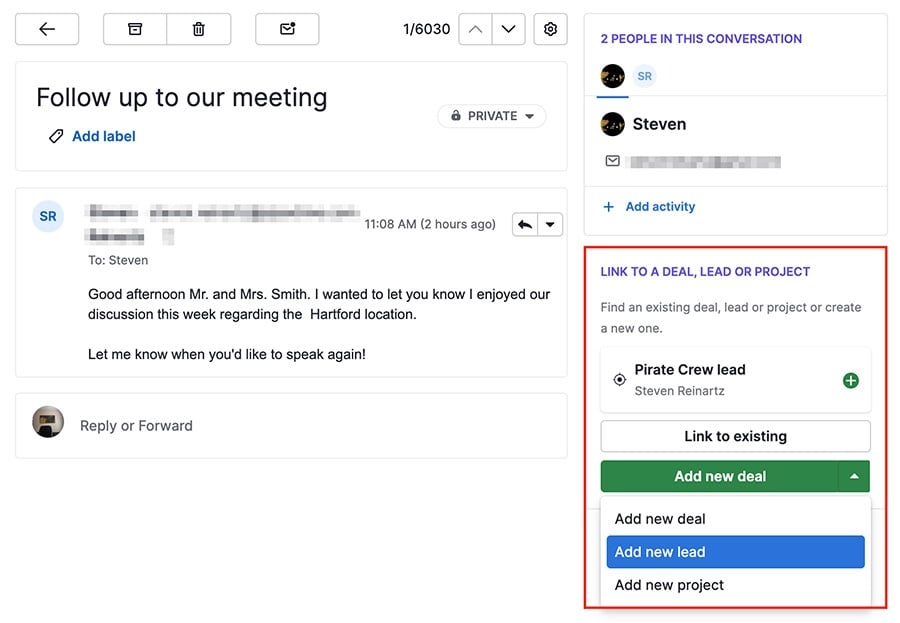
Használhatja a lead-specifikus címet is az e-mailek hozzárendeléséhez a vezetékekhez. További információkat olvashat a Smart Bcc funkcióról ebben a cikkben.

Hasznos volt ez a cikk?
Igen
Nem